Мониторинг Конфигурации приложений
При наличии критически важных приложений и бизнес-процессов, использующих ресурсы Azure, необходимо отслеживать эти ресурсы на предмет их доступности, производительности и работы.
В этой статье описываются данные мониторинга, создаваемые службой "Конфигурация приложений". Конфигурация приложений использует службу Azure Monitor. Если вы плохо знакомы с функциями Azure Monitor, которые используются для всех совместимых служб Azure, прочитайте статью Мониторинг ресурсов Azure с помощью Azure Monitor.
Страница обзора мониторинга в портал Azure
На странице обзора на портале Azure содержится краткое представление с информацией об использовании ресурсов, в том числе: общем количестве запросов, числе регулируемых запросов и длительности запросов в каждом хранилище конфигураций. Эти сведения полезны, но отображают лишь малую долю доступных данных мониторинга. Некоторые из этих данных мониторинга собираются автоматически и доступны для анализа сразу после создания ресурса. Вы можете включить дополнительные типы сбора данных с помощью определенной конфигурации.
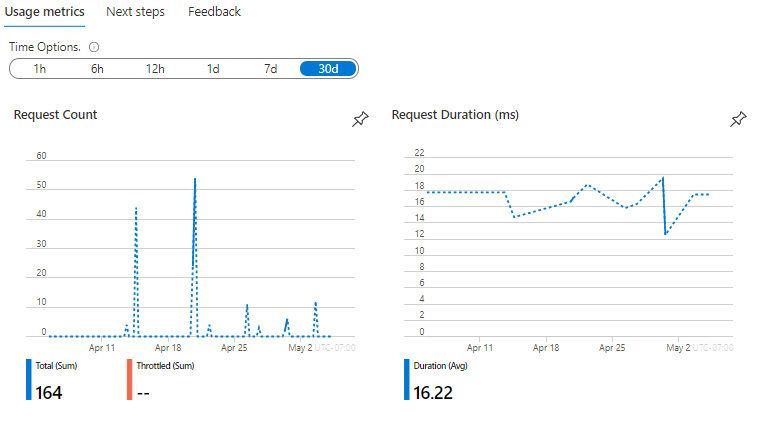
Мониторинг данных
Конфигурация приложений собирает данные мониторинга тех же типов, что и другие ресурсы Azure, как описано в разделе о данных мониторинга для ресурсов Azure. В справочнике по данным мониторинга службы "Конфигурация приложений" вы найдете подробное описание метрик и журналов, создаваемых службой "Конфигурация приложений".
Сбор и маршрутизация
Метрики платформы и журнал действий собираются и сохраняются автоматически, но их можно направить в другие расположения с помощью параметра диагностики.
Журналы ресурсов не собираются и не сохраняются, пока вы не создадите параметр диагностики и не направите их в одно или несколько расположений. Например, чтобы просматривать журналы и метрики для хранилища конфигураций практически в реальном времени в Azure Monitor, собирайте журналы ресурсов в рабочей области Log Analytics. Если у вас ее нет, создайте рабочую область Log Analytics и выполните следующие действия, чтобы создать и включить параметр диагностики.
Войдите на портал Azure.
Перейдите к хранилищу Конфигурации приложений.
В разделе Мониторинг выберите Параметры диагностики, а затем + Добавить параметр диагностики.

На странице Параметры диагностики введите имя нового параметра, а затем щелкните HttpRequest и выберите место назначения для отправки журналов. Чтобы отправлять их в рабочую область Log Analytics, выберите Отправка в рабочую область Log Analytics.

Введите используемые имена в поля Подписка и Рабочая область Log Analytics .
Щелкните Сохранить и убедитесь, что на странице "Параметры диагностики" появился новый параметр диагностики.
Подробный процесс создания параметров диагностики с помощью портала Azure, интерфейса командной строки или PowerShell см. в статье Создание параметров диагностики для сбора метрик и журналов платформы в Azure.
Создавая параметр диагностики, нужно указать, какие категории журналов должны собираться. Дополнительные сведения о категориях журналов для Конфигурации приложений см. в справочнике по данным мониторинга службы "Конфигурация приложений".
Анализ метрик
Вы можете анализировать метрики Конфигурации приложений вместе с метриками из других служб Azure в обозревателе метрик. Для этого выберите пункт Метрики в меню Azure Monitor. Дополнительные сведения об использовании этого средства см . в обозревателе метрик Azure Monitor. Для Конфигурации приложений собираются следующие метрики:
- Число входящих HTTP-запросов
- Длительность входящих HTTP-запросов
- Регулирование количества запросов HTTP (код состояния HTTP 429 ответов)
- Ежедневное использование служба хранилища
- Использование квоты запроса
- Задержка репликации
- Размер моментального снимка служба хранилища
На портале перейдите к разделу Метрики и выберите элементы в разделах Пространства имен метрик и Метрики, которые нужно проанализировать. На этом снимке экрана показано представление метрик, отображаемое при выборе параметра Число входящих HTTP-запросов для хранилища конфигураций.

Список метрик платформы, которые собираются для Конфигурации приложений, вы найдете в разделе "Метрики" справочника по данным мониторинга службы "Конфигурация приложений". Для справки можно также изучить список всех метрик ресурсов, поддерживаемых Azure Monitor.
анализ журналов;
Данные в журналах Azure Monitor хранятся в таблицах, каждая из которых имеет собственный набор уникальных свойств. Общая схема показана в разделе Схема журнала ресурсов Azure Monitor.
Журнал действий — это журнал платформы в Azure, который предоставляет аналитические сведения о событиях уровня подписки. Вы можете просмотреть их независимо или направить в журналы Azure Monitor, где можно выполнять гораздо более сложные запросы с помощью Log Analytics.
Список типов для журналов ресурсов, которые собираются для Конфигурации приложений, см. в справочнике по данным мониторинга службы "Конфигурация приложений". Список таблиц, используемых журналами Azure Monitor и доступных для запросов из Log Analytics, см. в справочнике по данным мониторинга службы "Конфигурация приложений".
Важно!
Если вы выберете Журналы в меню Конфигурации приложений, откроется окно Log Analytics, где в качестве области запроса выбран текущий ресурс конфигурации приложений. Это означает, что запросы к журналам будут содержать данные только из этого ресурса.
Если требуется выполнить запрос, включающий данные из других конфигураций или других служб Azure, выберите в меню Azure Monitor пункт Журналы. Подробные сведения см. в статье Область запросов журнала и временной диапазон в Azure Monitor Log Analytics.
На портале перейдите к разделу Журналы, а затем откройте редактор запросов. В левой части вкладки Таблицы выберите AACHttpRequest, чтобы просмотреть журналы хранилища конфигураций. Введите в редакторе запрос Kusto, и его результаты отобразятся ниже.
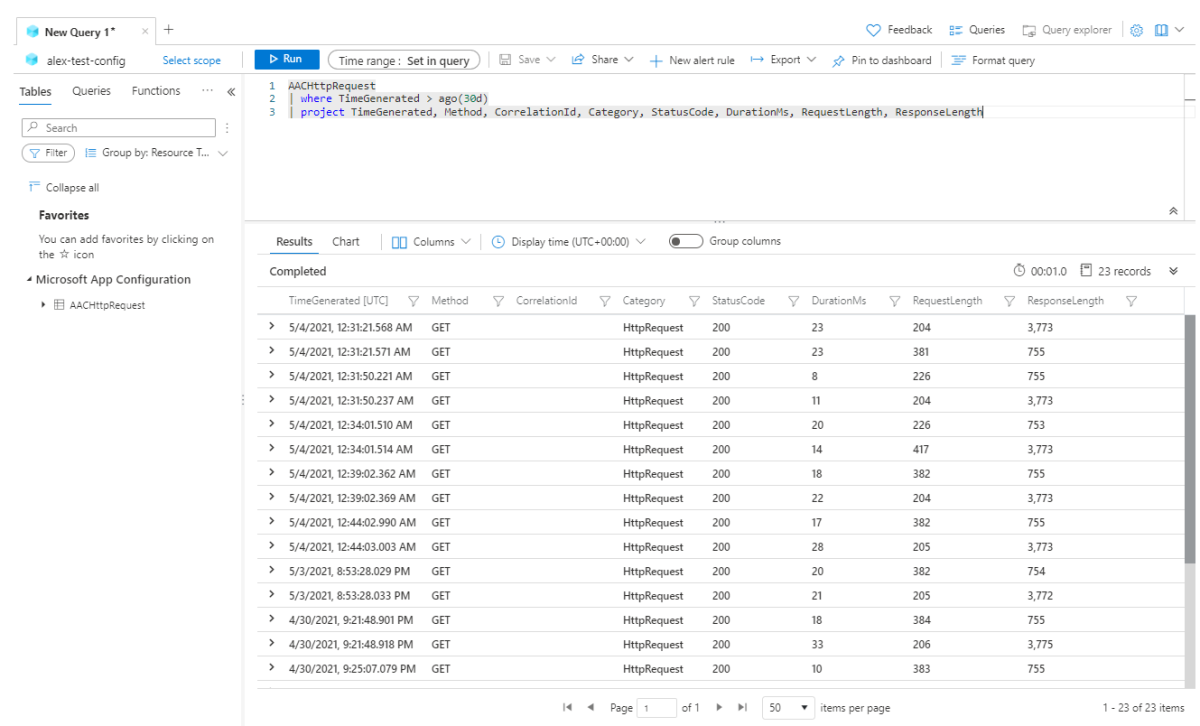
Ниже приведены примеры запросов, которые полезны для мониторинга ресурсов Конфигурации приложений.
Вывод списка всех HTTP-запросов за последние три дня
AACHttpRequest | where TimeGenerated > ago(3d)Вывод списка всех регулируемых запросов (с кодом состояния HTTP 429 из-за слишком большого количества запросов) за последние три дня
AACHttpRequest | where TimeGenerated > ago(3d) | where StatusCode == "429"Вывод числа запросов, отправленных за последние три дня с разбивкой по IP-адресам
AACHttpRequest | where TimeGenerated > ago(3d) | summarize requestCount=sum(HitCount) by ClientIPAddress | order by requestCount descСоздание круговой диаграммы с типами кодов состояния, полученных за последние три дня
AACHttpRequest | where TimeGenerated > ago(3d) | summarize requestCount=sum(HitCount) by StatusCode | order by requestCount desc | render piechartВывод числа запросов, отправленных за последние 14 дней с разбивкой по дням
AACHttpRequest | where TimeGenerated > ago(14d) | extend Day = startofday(TimeGenerated) | summarize requestcount=sum(HitCount) by Day | order by Day desc
видны узлы
Оповещения Azure Monitor заблаговременно уведомляют вас при обнаружении важных условий в данных мониторинга. Они позволяют выявлять и устранять проблемы в системе до того, как ваши клиенты заметят их. Оповещения можно настроить для метрик, журналов и журнала действий. Различные типы оповещений имеют преимущества и недостатки. В следующей таблице приведены типичные и рекомендуемые правила генерации оповещений для Конфигурации приложений.
| Тип оповещения | Состояние | Описание |
|---|---|---|
| Превышено использование квоты запроса | RequestQuotaUsage >= 100 | Хранилище конфигураций превысило использование квоты запроса. Выполните обновление до хранилища уровня "Стандартный" или следуйте рекомендациям по оптимизации использования. |
Следующие шаги
Сведения о метриках, журналах и других важных значениях, создаваемых службой "Конфигурация приложений" см. в справочнике по данным мониторинга службы "Конфигурация приложений".
Подробные сведения о мониторинге ресурсов Azure см. в статье Мониторинг ресурсов Azure с помощью Azure Monitor.